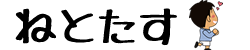このページの目次
YouTubeに動画をアップロードしよう
アップロード画面にいく
youtube.com にアクセス。画面上部の「アップロード」ボタンをクリックします。ログインをしている場合、右上のマークをクリックし、「クリエイターツール」で管理画面にいくことができます。
動画ファイルのアップロード
標準アカウントでは15 分以内の動画をアップロードすることができる。YouTube ではアスペクト比 16:9 のプレーヤーを使用しており、16:9 以外のファイルをアップロードした場合、上下または左右に黒い帯が追加されます。
また、15 分より長い動画をアップロードしたい場合は、確認済みアカウントにすることで、アップロードすることが可能になります。
YouTube で使えるファイル形式
.MOV / .MPEG4 / .AVI / .WMV / .MPEGPS / .FLV / 3GPP / WebM
タイトルなど基礎情報の入力
動画タイトル、説明文、タグ、サムネイルを設定するだけで、簡単に公開できます。サムネイルはいくつか自動にできるが、任意でアップロードすることができる。
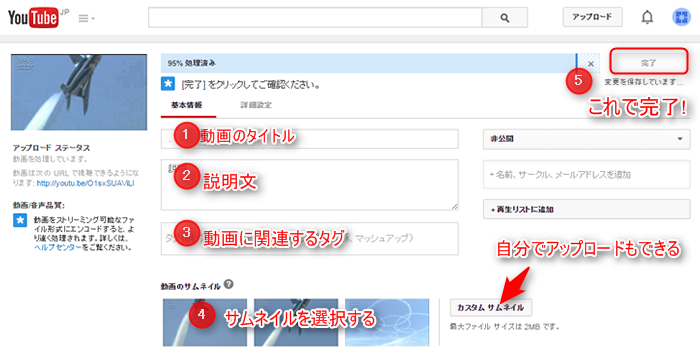
動画の詳細設定の入力
以下のように、標準設定されています。
再生回数に比例して、悪戯コメントなどが付く可能性が高まりますので、用途・目的に応じて設定項目を変更する必要があります。
YouTubeの動画をアレンジしよう
動画加工ツール
アップロードした動画の微調整や効果の追加を YouTube上で直接行うことができます。加工しながら、オリジナルとプレビューを同時に再生しながら確認できるもの便利。
もちろん動画を公開した後でも、加工でき再生回数やコメントはそのまま維持されます。
アノテーション
吹き出し、メモ、タイトル、スポットライト、ラベルなど動画の上に重ねることができる。表示開始から終了の時間、位置などを任意決めることができます。
標準の YouTube プレーヤーと埋め込みプレーヤーで表示されますが、モバイル、タブレット、TV デバイスでは表示されない。
カード
動画にオーバーレイ表示する「アノテーション」に代わるインタラクティブな通知機能。現在使われている「アノテーション」を将来的に置き換えるものになる予定で、モバイル端末を含む多くのデバイスで動作します。
字幕
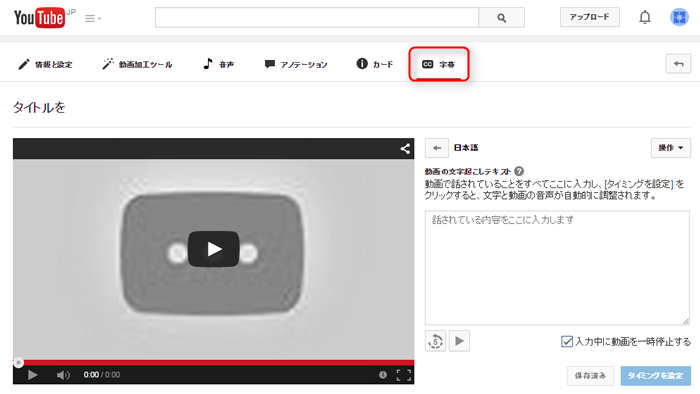
公開前に知っておきたいこと
非公開と限定公開の違い
- 非公開動画
- 限定公開動画
自分自身と、自分で選んだユーザーだけが視聴できる。動画はチャンネルや検索結果に表示されず、他のユーザーは視聴できない。非公開動画を他のユーザーと共有する場合、チャンネルを Google+ とリンクする必要がある。
動画のリンクURLを知っているユーザーだけが視聴できる。他のユーザーがチャンネル ページの [動画] タブを開いても、YouTubeでの検索結果にも表示されない。ただし、動画のリンクURLを知っているユーザーによって限定公開動画が公開再生リストに追加されると、他のユーザーも動画を視聴できるようになる。
動画公開後の修正
クリエイターツール>動画の管理>動画>編集で、いつでも修正ができる。動画タイトルなどの基本情報、コメント許可などの詳細設定はもちろん、動画加工ツールを使えば、動画の編集もできる。もちろん、動画のIDを保ったままで、再生回数やコメントはそのまま維持できる。
たくさんの方に見てもらうためのテクニック
Youtubeで動画を公開しても見てもらえなければ、それは自己満足です。一度、再生回数を稼ぐためのちょっとしたテクニックはたくさんあるので、本を読んで勉強しましょう。